首页 / 教程
wps在图上标注数字 | WPS绘图时,插入文字来标注图形的尺寸
2022-12-18 02:17:00
1.WPS绘图时,怎么插入文字来标注图形的尺寸
1、首先,我们打开我们的电脑,然后我们打开一个wps文字文档,如图所示,之后我们点击插入;
2、弹出的界面,我们点击文本框,然后我们点击横向;
3、之后我们在图片上画一个横向文本框;
4、然后我们在文本框中输入文字,之后我们点击空白处,这样我们就在图片上添加文字了。
2.如何在word图片中标注1、2、3等,数字是标注在图片上的
在图片上标注数字的方法如下(以windows10系统的word2019版为例):
1、打开word文档,点击上方的“插入”按钮。
2、在随后打开的界面中点击“文本框”,选择“简单文本框”。
3、在文本框中输入数字。
4、点击上方的“环绕文字”,选择“浮于文字上方”。
5、将文本框拖动到图片上方即可。
3.怎么在WORD图片上指定位置标数字
word在图片的指定位置标注数字方法如下(以windows10系统的word2019版在图片上输入序号①为例):
1、打开word文档,点击界面上方的插入按钮。
2、在随后打开的界面中点击文本框,插入一个简单文本框。
3、随后输入序号①。
4、随后点击形状填充按钮,在接着弹出的下拉菜单中点击无填充。
5、将文本框移动到想添加的位置即可。
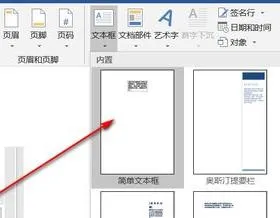
最新内容
| 手机 |
相关内容

WPS文字设置章节 | WPS文字插入目
WPS文字设置章节 【WPS文字插入目录】,文字,自动生成目录,怎么设置,设置,操作方法,选择,1.WPS文字怎么插入目录以WPS 2019版本为例1
wps中分章节插入页眉 | WPS从第四
wps中分章节插入页眉 【WPS从第四页开始插页眉】,页眉,第四,插入,教程,中分,正文,1.WPS怎么从第四页开始插页眉1、首先将光标定位到
wps数字转换为文本 | 将wps表格中
wps数字转换为文本 【将wps表格中的数值转换为文本形式】,文本,文本格式,表格中,数字,教程,字变,1.怎样将wps表格中的数值转换为文
在wps文档中插入四方体 | 在wps文
在wps文档中插入四方体 【在wps文字里输入方框符号】,文字,输入,方框符号,文档,插入,怎样插入,1.如何在wps文字里输入方框符号操作
wps中把线画直 | WPS文字画直线
wps中把线画直 【WPS文字画直线】,文字,拖动,工具栏,教程,点击,插入,1.WPS文字怎么画直线2016版WPS文字画直线的方法:1. 点击菜单栏
wps文档中表内文字调整 | WPS设置
wps文档中表内文字调整 【WPS设置表格内文字段落】,文字,表格,调整,段落,设置,文档,1.WPS如何设置表格内文字段落1.打开“wps文字”
wps打出上角标 | 在wps中给文字加
wps打出上角标 【在wps中给文字加右上角标记】,文字,怎么打,下标,单击,教程,输入,1.在wps中怎样给文字加右上角标记工具:(1)电脑;(2)WPS
wps表格快速录入日期 | 在wps文字
wps表格快速录入日期 【在wps文字中快速输入日期】,日期,快速,输入,表格,文字,插入,1.怎么在wps文字中快速输入日期依次单击“插入












